Representación esquemática de la calibración: El resultado final se obtiene tras restar una imagen oscura de la imagen en bruto y dividirla por una imagen de campo claro.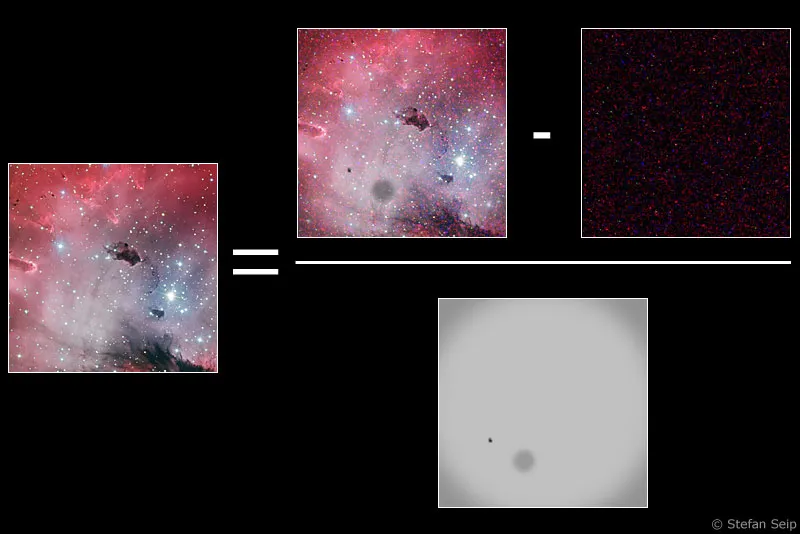
Parte 15: Calibración: Toma de imágenes de campo claro y oscuro
Las astrofotografías capturadas digitalmente no sólo contienen los datos no procesados proporcionados por el objeto celeste fotografiado, sino también una serie de artefactos, es decir, fenómenos no deseados. La "calibración" es el proceso de eliminación de estos artefactos de las imágenes en bruto.
Causas de los artefactos
Veamos primero qué componentes son responsables de la formación de artefactos y qué tipo de información no deseada generan:
1. la cámara
Los sensores de imagen de las cámaras digitales y su electrónica de lectura generan un "ruido de imagen" más o menos pronunciado, que se reconoce especialmente por una estructura "granulada" de las imágenes en zonas uniformemente claras u oscuras. Se distingue entre el ruido de brillo o luminancia, en el que los píxeles de zonas del sujeto igualmente brillantes adoptan aleatoriamente valores de brillo diferentes, y el ruido de color, en el que los píxeles que realmente muestran un sujeto del mismo color tienen una reproducción cromática ligeramente diferente. El ruido electrónico de la imagen tiene varias causas. Una de las principales es el llamado ruido térmico, causado por procesos en el sensor que dependen de la temperatura y que conducen espontáneamente a la generación de "carga" en los píxeles, que posteriormente se interpreta como información de luminosidad. Por tanto, este componente de ruido también se produce si el sensor no está expuesto en absoluto, es decir, si no incide luz en el sensor durante el "tiempo de exposición". Para ello se acuñó el término "ruido de corriente oscura".
La cantidad de ruido depende en gran medida de los siguientes factores:
a) Temperatura (más ruido a temperaturas más altas)
b) Tiempo de exposición (a mayor tiempo de exposición, mayor ruido)
c) Valor ISO (más ruido al aumentar el número ISO)
También hay que mencionar el tipo de sensor utilizado, el software de reducción de ruido empleado en la cámara y el ruido de lectura causado por la electrónica que mide los datos del sensor tras la exposición. Sin embargo, como estos factores dependen de la cámara y no pueden ser influenciados por el fotógrafo, no entraremos en ellos en detalle.
Además del ruido, los sensores de imagen digital también tienen píxeles individuales cuyos valores de brillo se desvían mucho de los de su entorno. Por ejemplo, si un solo píxel no reacciona en absoluto a la luz incidente, permanece siempre negro y se denomina "píxel muerto" o píxel frío. Otros píxeles, en cambio, reaccionan mucho más sensiblemente a la luz incidente que los demás, por lo que rápidamente adquieren valores de brillo muy altos o incluso alcanzan la saturación total, en cuyo caso aparecen blancos.
Estos píxeles anormales se denominan "píxeles calientes". Tanto los píxeles "muertos" como los "calientes" son prácticamente inevitables en la fabricación de sensores, por lo que hay que aceptar un cierto número de estos píxeles defectuosos. A medida que el sensor envejece con el paso de los años, el número de píxeles afectados puede aumentar.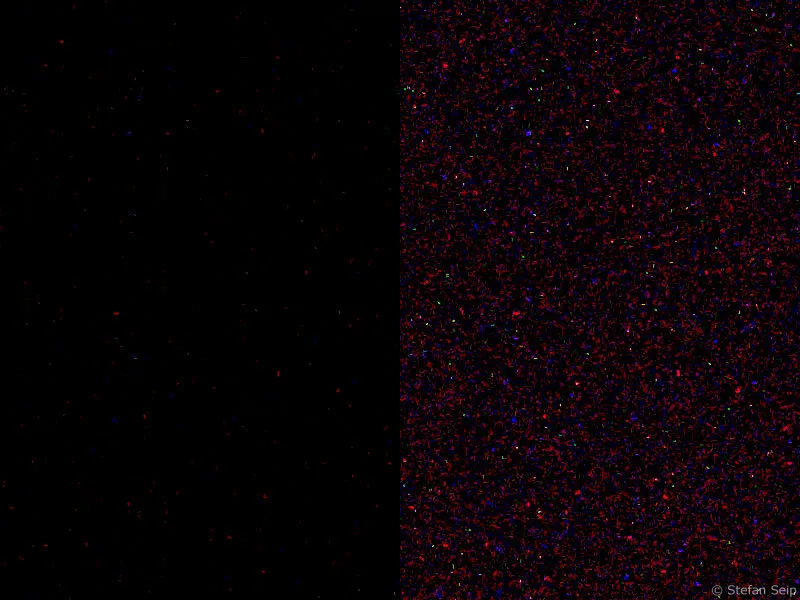
Detalle de una imagen oscura tomada con una Canon EOS 450D a ISO 100 (izquierda) e ISO 1600 (derecha). El tiempo de exposición fue de diez minutos. Se puede ver claramente cómo aumenta el ruido general con un valor ISO más alto. Ambas secciones de la imagen se aclararon del mismo modo para resaltar el ruido.
2. el sistema óptico
Ningún telescopio u objetivo proporciona una imagen perfecta. Cuanto más nos alejamos del eje óptico, más visibles se hacen las aberraciones. Las esquinas de la imagen se ven especialmente afectadas. Sin embargo, el calibrado no puede eliminar estas aberraciones. Por lo tanto, queremos concentrarnos en los fenómenos que se pueden combatir con el calibrado.
En primer lugar, el viñeteado, es decir, el oscurecimiento de las esquinas de la imagen. El viñeteado es especialmente pronunciado cuando se utilizan objetivos fotográficos con una abertura total. Por un lado, el viñeteado puede mantenerse dentro de unos límites reduciendo la abertura. Por otro lado, la reducción del diafragma también conlleva un aumento del tiempo de exposición necesario, lo que a menudo no es deseable para la astrofotografía. Y puesto que, por razones físicas, los objetivos telescópicos también ofrecen un mayor brillo de imagen en el eje óptico que en las esquinas de la imagen, el viñeteado es uno de los fenómenos prácticamente inevitables de la astrofotografía. Cuanto mayor sea el sensor de imagen de la cámara utilizada, mayor será el riesgo de que se produzca el viñeteado.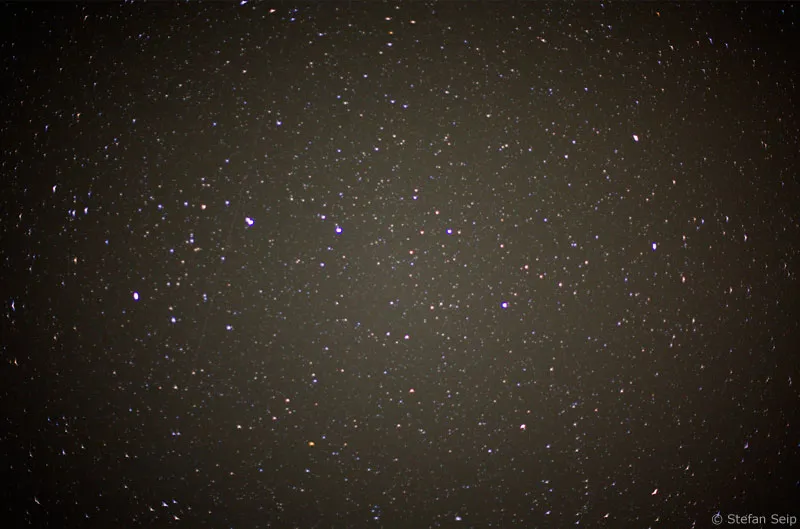
Imagen de la constelación de la "Osa Mayor" con un objetivo rápido de 50 milímetros y diafragma abierto. El viñeteado en forma de esquinas oscurecidas de la imagen no puede pasarse por alto.
En casos extremos, la luz ya no puede llegar a las esquinas más externas del sensor, por ejemplo si se utiliza un componente con un diámetro interno demasiado pequeño en la trayectoria óptica o el sistema óptico simplemente ilumina un campo de visión demasiado pequeño. Entonces, las esquinas de la imagen permanecen en negro y ya no pueden salvarse mediante calibración.
En segundo lugar, se generan imágenes de partículas de suciedad que se han depositado en el sensor o en una lente o espejo del sistema óptico. Una limpieza cuidadosa de la cámara y la óptica puede minimizar la aparición de manchas oscuras en la foto, pero nunca evitarlas por completo. Cuanto menor sea la distancia entre una partícula de suciedad y el sensor, más nítida aparecerá en la foto. Así, las partículas que se depositan directamente sobre el cristal protector delante del sensor aparecen casi nítidas.
Por otro lado, el polvo en la lente delantera no es crítico, mientras que la suciedad en la lente trasera de un objetivo sí puede dejar rastros visibles en la foto. Cuando se utiliza un telescopio reflector, las partículas de suciedad pueden aparecer en la imagen en forma de anillos oscuros, ya que su imagen borrosa adopta la forma de la pupila de entrada, que tiene forma de anillo en los telescopios reflectores debido al espejo secundario en la trayectoria del haz.
La suciedad en la trayectoria del haz se hace visible en forma de manchas oscuras. Las tres manchas superiores son partículas que yacen sobre el sensor. La pelusa de polvo inferior está bastante borrosa y se encuentra en una lente del objetivo utilizado: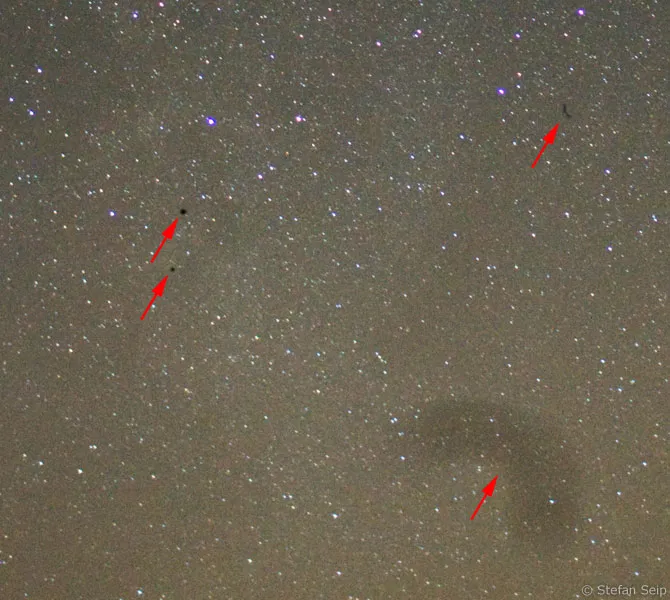
En la imagen izquierda de la Vía Láctea, descubrí un hilo de polvo que se veía con bastante nitidez y que se había depositado sobre el cristal protector del sensor. Tras utilizar la función de limpieza del sensor en el menú de la cámara, el molesto hilo desapareció (derecha):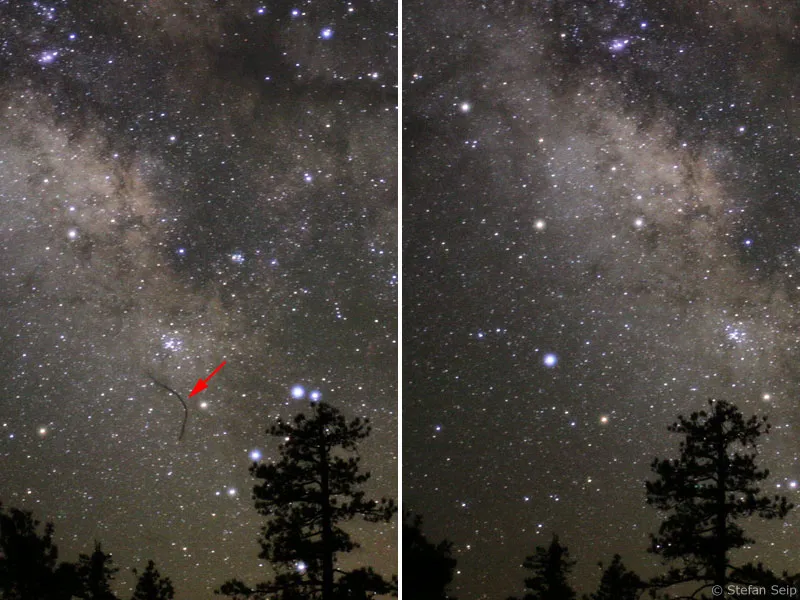
La función de limpieza del sensor integrada en muchas cámaras intenta "sacudir" las partículas de suciedad depositadas en el cristal protector delante del sensor mediante vibraciones de alta frecuencia. Esto no siempre funciona a la perfección, pero la utilidad de esta función está fuera de toda duda (véase la siguiente imagen de ejemplo).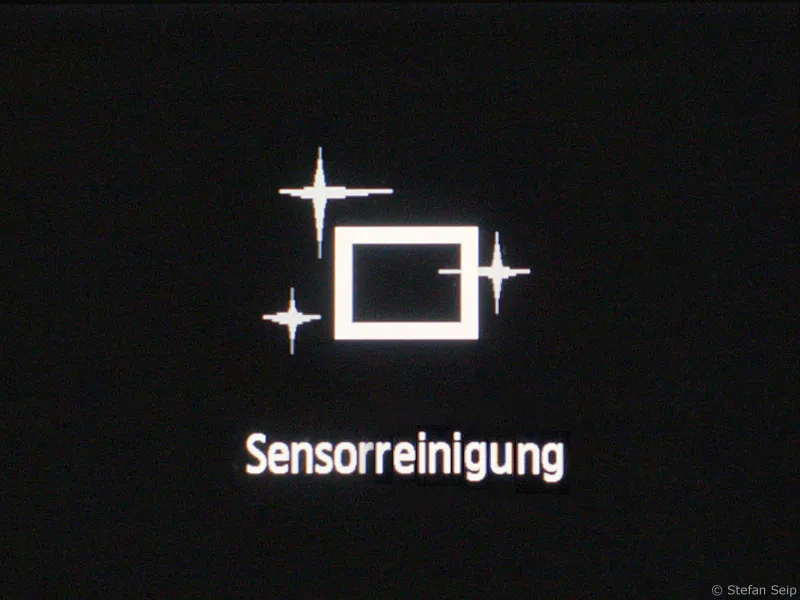
Toma de imágenes para la calibración
Los artefactos comentados pueden eliminarse o, al menos, mitigarse si se lleva a cabo una calibración de la imagen. Para ello, deben crearse dos tipos de imágenes de calibración
1. fotogramas oscuros
Los fotogramas oscuros se "exponen" exactamente el mismo tiempo que las imágenes reales del cielo. Sin embargo, se tiene cuidado de que no llegue luz al sensor, por ejemplo, colocando la tapa frontal del objetivo.
El resultado no es una imagen completamente negra, ya que la imagen oscura contiene todo el ruido de la corriente oscura. Esto se basa en la suposición de que este ruido de corriente oscura es idéntico al de la imagen del cielo. Esta suposición es arriesgada, ya que el ruido siempre contiene un componente estadístico impredecible. Afortunadamente, sin embargo, la cantidad de este componente es relativamente pequeña, por lo que la suposición mencionada es correcta en una primera aproximación.
Sección de una imagen oscura tomada con una Canon EOS 1000D a ISO 1600 con diez minutos de tiempo de "exposición". A la izquierda la imagen sin cambios, a la derecha el resultado tras aumentar los valores tonales con Photoshop (comando Imagen>Ajustes>Curvas de degradado...)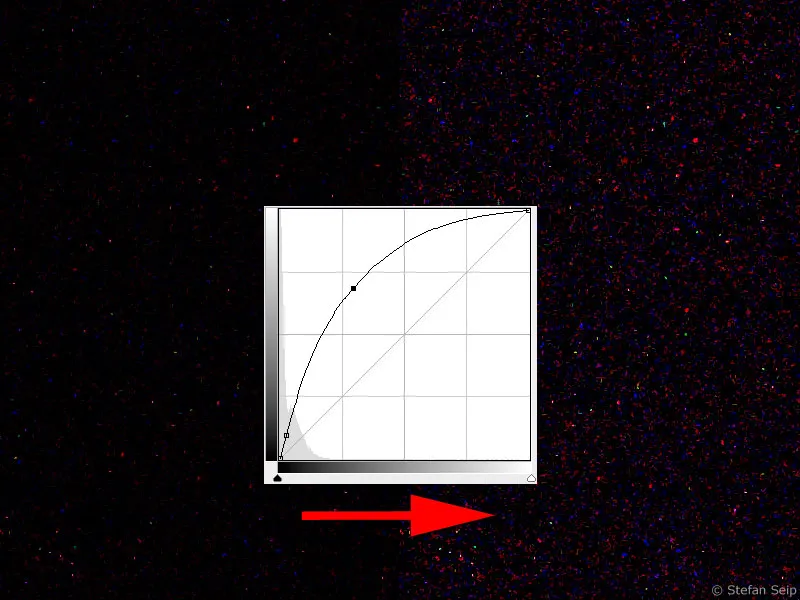
La idea ahora es utilizar la imagen oscura para capturar sólo el componente de ruido y luego restarlo de la imagen posterior del cielo. De este modo, el ruido debería desaparecer o al menos reducirse. Al mismo tiempo, se reparan todos los píxeles calientes que aún contienen datos utilizables, es decir, que no están completamente saturados. En cambio, los píxeles muertos y los totalmente saturados no pueden "repararse" con una imagen oscura.
Para producir imágenes oscuras "adecuadas", todas las condiciones generales de las que depende el ruido oscuro deben ser lo más idénticas posible a las de las imágenes del cielo. Esto significa que no sólo el tiempo de exposición, sino también el valor ISO no deben modificarse en comparación con las imágenes del cielo. Un problema es la temperatura del sensor, que no se puede regular en la mayoría de las cámaras (como todas las cámaras réflex digitales). Esto significa que las imágenes oscuras deben tomarse lo más cerca posible de las imágenes del cielo, es decir, poco antes o inmediatamente después. Como el sensor se calienta durante tiempos de exposición más largos, varias imágenes oscuras tomadas en momentos diferentes y promediadas posteriormente mejorarán el resultado. Por ejemplo, podrías tomar un fotograma oscuro antes y otro después de una serie con varias exposiciones largas.
Ejemplo práctico:
Quieres hacer una foto de la Nebulosa del Anillo en la constelación de Lyra con una cámara réflex digital. Para ello, planifica ocho exposiciones de diez minutos cada una. A continuación, desactive todas las opciones de supresión de ruido que ofrece el menú de la cámara. Esto se aplica explícitamente a la opción "Reducción de ruido para exposiciones largas", porque de lo contrario la cámara crearía automáticamente una imagen oscura con el mismo "tiempo de exposición" después de cada exposición, lo que costaría un valioso tiempo de observación. Así, tendría que invertir la mitad del tiempo de observación en los fotogramas oscuros creados automáticamente.
Tras desactivar esta función, tome primero una imagen oscura con todos los ajustes que desee utilizar también para la imagen del cielo. A continuación, realice una serie de ocho exposiciones de diez minutos, seguidas de otro fotograma oscuro. Para tomar las imágenes oscuras, coloque la tapa del objetivo en el objetivo o telescopio. Las dos imágenes oscuras se promedian posteriormente y se restan de todas las imágenes del cielo. Tanto las imágenes del cielo como las oscuras deben tomarse en formato RAW, de lo contrario la calibración no funcionará.
2. imágenes de campo claro (imágenes planas)
Las imágenes de campo plano se crean cuando se fotografía una superficie uniformemente brillante. Por supuesto, debe utilizar el mismo sistema óptico que utiliza para tomar las imágenes del cielo.
Para obtener una imagen de campo claro, puede colocar un trozo de papel delante del objetivo. Este papel se ilumina lo más uniformemente posible, por ejemplo con una linterna.
De este modo se obtiene una imagen que muestra tanto el viñeteado como las partículas de suciedad en la trayectoria de la luz. Si las imágenes del cielo se dividen posteriormente por las imágenes de campo claro, también se pueden eliminar estos artefactos.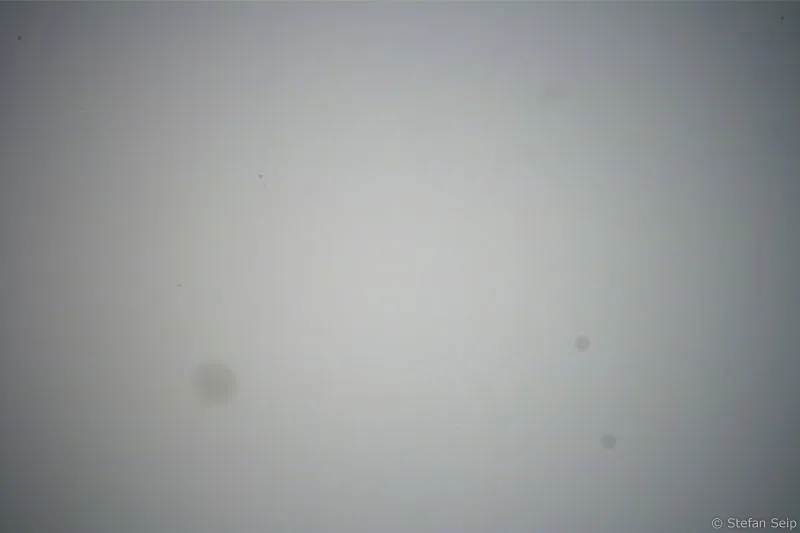
Imagen típica de campo claro. Contiene el viñeteado (esquinas oscuras de la imagen) y la suciedad representada en la trayectoria del haz (manchas).
Lo ideal es que las imágenes de campo claro se tomen con el valor ISO más bajo posible y un tiempo de exposición corto para evitar introducir ruido de corriente oscura adicional.
Un ejemplo práctico:
Ya tiene las imágenes de la nebulosa anular comentadas en el capítulo "Imágenes oscuras" y las imágenes oscuras correspondientes "en la caja". Ahora también desea crear imágenes de campo claro. En primer lugar, es muy importante que la disposición de la cámara y el objetivo permanezca absolutamente inalterada. Por tanto, no retire el objetivo de la cámara ni la cámara del telescopio y no cambie el enfoque bajo ningún concepto. Para garantizar que las partículas de suciedad se visualicen en la misma parte del sensor que en las imágenes del cielo, es incluso recomendable no tocar siquiera la cámara. Si se dispone de esta opción, es preferible controlar la cámara a través de un ordenador portátil conectado.
Es especialmente crítico si la conexión de la cámara al telescopio o a su enfocador no es especialmente estable. Ahora la cuestión es dónde encontrar una zona uniformemente iluminada por la noche. Una posibilidad sería colocar un material semitransparente (por ejemplo, un trozo de papel) delante de la lente frontal del objetivo o telescopio, que se ilumina por la parte frontal con una lámpara. También se puede utilizar un flash como fuente de luz. Para conseguir los tiempos de exposición cortos deseados, se necesita una fuente de luz brillante. No obstante, es importante exponer correctamente la imagen de campo claro. Debe estar bien expuesta, pero sin llegar a la saturación.
Para ello, compruebe el histograma de la imagen de campo claro, cuya "montaña de datos" debe situarse a la derecha del centro, pero sin llegar al tope derecho. Con luz continua, basta con ajustar la cámara a prioridad de diafragma ("Av" o "A") y la compensación de exposición manual al valor "+1,5". Las imágenes de campo claro pueden tomarse incluso con la exposición automática de la cámara. Es importante que ajuste el mismo diafragma para los objetivos que se utilizó para las tomas del cielo.
Para resumir, cabe mencionar que la creación de imágenes de campo claro y oscuro debe realizarse con el mayor cuidado posible. Por un lado, porque ya no son reproducibles tras su eliminación y, por otro, porque el uso de imágenes de calibración "defectuosas" no mejora el resultado, sino que incluso puede empeorarlo.
Realizar el calibrado
En definitiva, la calibración es una operación matemática en la que la imagen oscura se resta de la imagen en bruto para cada píxel y luego se divide por la imagen de campo claro. La fórmula es la siguiente: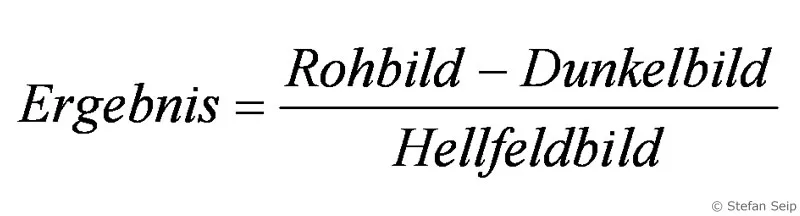
Fórmula para la calibración de imágenes.
Pero no se preocupe, no tiene que realizar usted mismo esta operación aritmética para los muchos millones de píxeles de su cámara digital; esto lo hace por usted un software adecuado.
La calibración de imágenes astrofotográficas de campo claro y oscuro no puede realizarse con programas convencionales de tratamiento de imágenes como Adobe Photoshop. Esto también se aplica en particular a las fotos tomadas con cámaras en color, por ejemplo una cámara réflex digital. El motivo es la síntesis del color a partir de la imagen en bruto: los píxeles individuales del sensor de imagen están provistos de diferentes filtros de color ("matriz Bayer"), por lo que los valores de color RGB de cada píxel se interpolan automáticamente al abrir el archivo de imagen. Sin embargo, antes de realizar la síntesis cromática es necesario calibrar la imagen.
Un programa bastante fácil de usar para realizar la calibración correctamente es "DeepSkyStacker", que puede descargarse gratuitamente (freeware) del sitio web http://deepskystacker.free.fr/german/index.html. Me gustaría utilizar este programa para explicar el proceso de calibración.
Primero guardo mis imágenes del cielo ("fotogramas claros") junto con los fotogramas oscuros y las imágenes de campo claro ("fotogramas planos") en una carpeta. En este caso concreto, hay siete fotogramas claros, un fotograma oscuro y un fotograma plano. El sujeto es "Messier 57", la nebulosa anular de la constelación de Lyra, que expuse siete veces durante dos minutos a ISO 800 con una Canon EOS 450D. La mejor forma de evitar confusiones es utilizar nombres de archivo que indiquen si la imagen es un fotograma claro, oscuro o plano.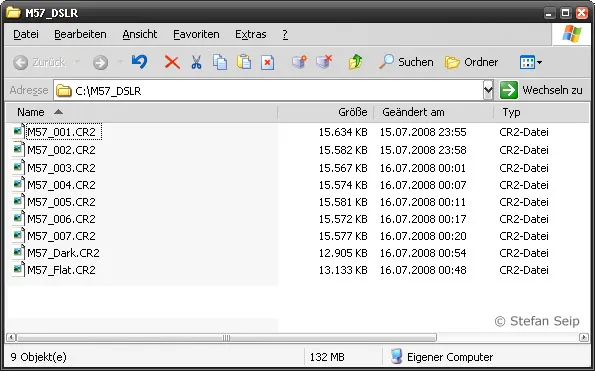
Al utilizar "nombres de archivo parlantes", se puede distinguir entre las imágenes reales del cielo, el fotograma oscuro y el fotograma plano, para que no haya confusión.
A continuación, inicio el programa DeepSkyStacker.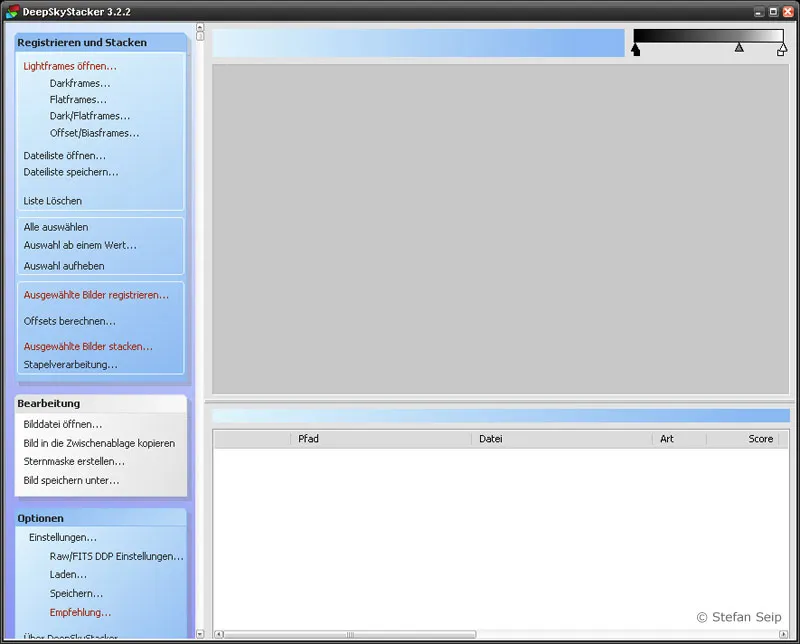
Programa DeepSkyStacker: Pantalla después de iniciar el programa.
Puedo abrir mis grabaciones con los tres comandos superiores de la barra izquierda, teniendo cuidado de no confundir los fotogramas claro, oscuro y plano entre sí.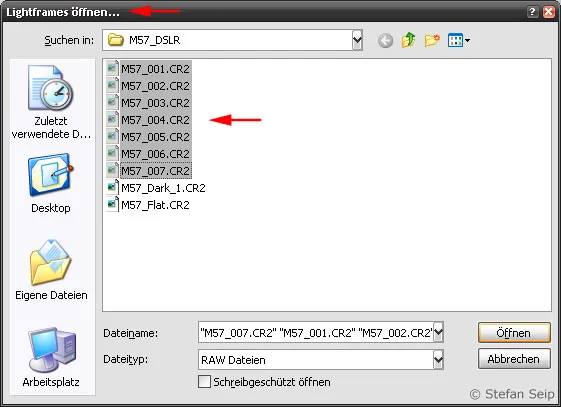
Software DeepSkyStacker: Abrir las imágenes del cielo ("Lightframes") seleccionando el comando Abrir Lightframes...
Alternativamente, también puedo arrastrar y soltar mis archivos desde el Explorador de Windows a DeepSkyStacker, pero tengo que hacerlo en tres pasos porque siempre tengo que especificar el tipo de archivo(s) en cuestión.
Software DeepSkyStacker: Si los archivos se importan a DeepSkyStacker mediante "arrastrar y soltar", el programa pregunta de qué tipo de archivo se trata.
Una vez añadidos todos los archivos (incluidos los fotogramas oscuros y planos), puedo ver un resumen de los archivos que se han importado en la lista de archivos. En la columna Tipo, compruebo de nuevo que las asignaciones "Claro", "Oscuro" y "Plano" son correctas.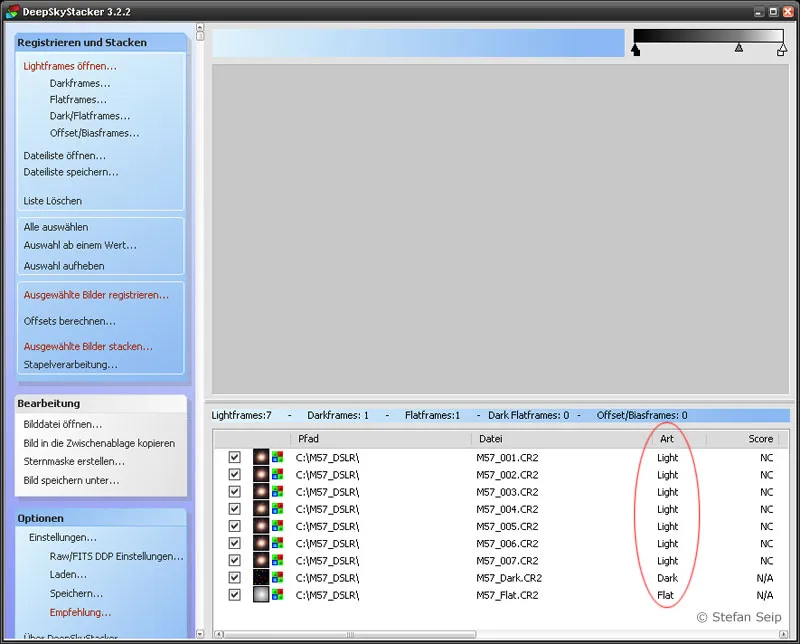
Software DeepSkyStacker: Se han importado todos los archivos necesarios. Puede comprobar en una lista si se ha especificado el tipo de archivo correcto (columna "Tipo", elipsis roja).
Al hacer clic en cualquier archivo de la lista, DeepSkyStacker carga el archivo en la memoria y lo muestra en la ventana de imagen. Hago clic una vez en un fotograma y tengo que esperar unos segundos hasta que se muestra la imagen. Moviendo el triángulo central de la parte superior derecha hacia la izquierda, hago que la visualización sea más brillante, de modo que las esquinas oscuras de la imagen son claramente visibles, resultado del viñeteado.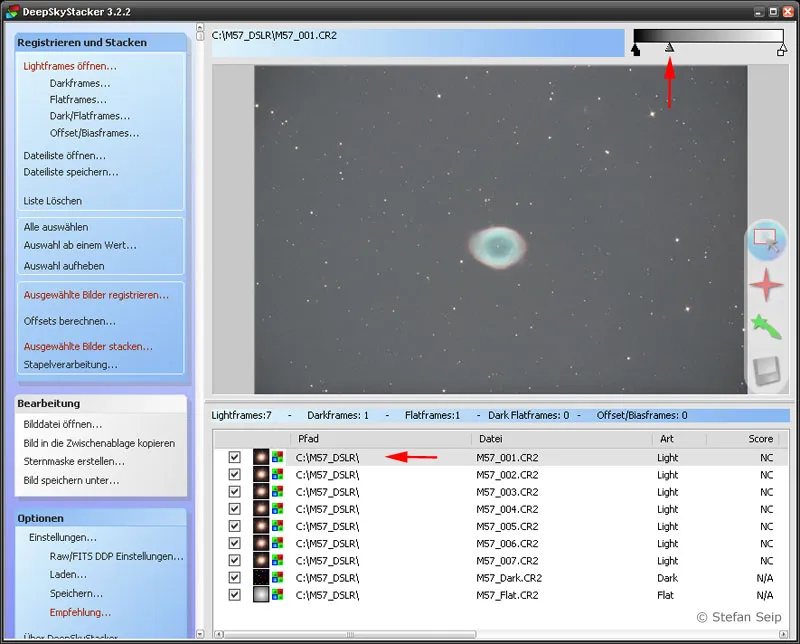
Software DeepSkyStacker: Visualización de una sola imagen de la lista (flecha roja inferior). Moviendo el punto gris (flecha roja superior) hacia la izquierda se obtiene una visualización más brillante.
Ahora hago clic en el marco plano, que se muestra tras otra breve espera. Las esquinas oscuras de la imagen también se reconocen claramente en el marco plano.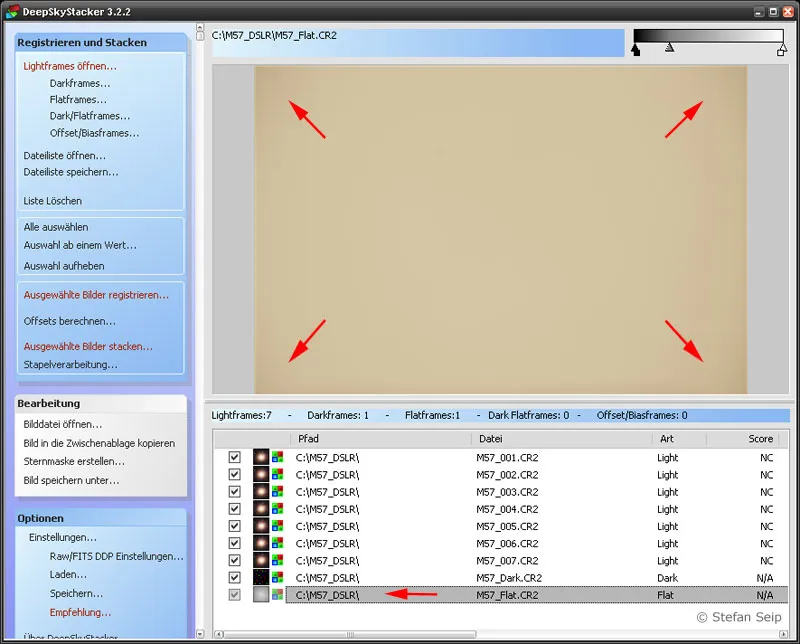
Software DeepSkyStacker: Visualización de la imagen de campo claro (flecha inferior). Contiene las esquinas oscuras de la imagen causadas por el viñeteado, como indican las cuatro flechas anteriores.
Antes de iniciar la rutina de calibración, me aseguro de que todos los archivos están seleccionados marcando la casilla a la izquierda del nombre del archivo. Si no es así, hago clic en el comando Seleccionar todo de la columna izquierda del menú.
Software DeepSkyStacker: Seleccionar todos los archivos importados: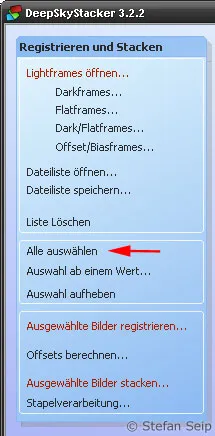
Entonces empiezo seleccionando el comando Apilar imágenes seleccionadas resaltado en rojo.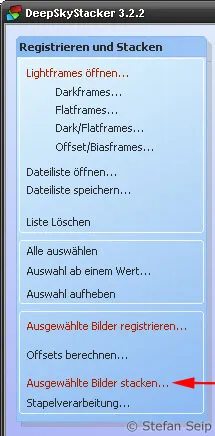
DeepSkyStacker software: Inicio la rutina de calibración seleccionando el comando "Stack selected images...", donde el término "stacking" significa superposición de las imágenes individuales.
Aparecerá un cuadro de diálogo con un resumen de los próximos pasos de procesamiento realizados automáticamente.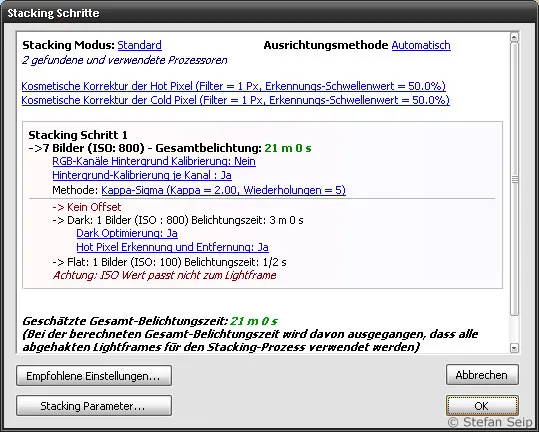
Software DeepSkyStacker: Cuadro de diálogo para iniciar el procedimiento de calibración y apilamiento.
Como DeepSkyStacker también alinea las imágenes automáticamente, es decir, alinea las fotos que no son congruentes moviéndolas y rotándolas antes de superponerlas, hay que ajustar y comprobar algunos parámetros del programa. Para ello, hago clic en el botón Parámetros de apilado...; aparece entonces otro extenso cuadro de diálogo con ocho pestañas. Sin entrar en todas las opciones, le mostraré ahora las ocho pestañas con mis ajustes, que corresponden en gran medida a los ajustes por defecto: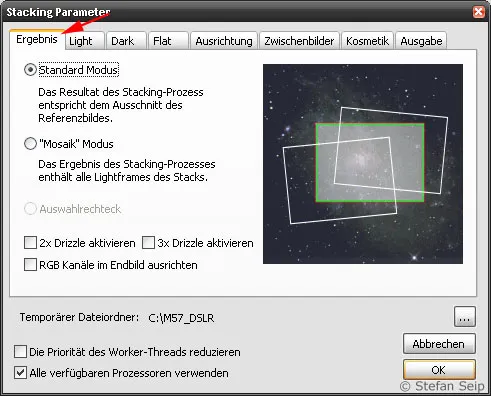
Parámetros de apilado del software DeepSkyStacker, pestaña "Resultado". Seleccione aquí el "Modo estándar".
Parámetros de apilamiento del software DeepSkyStacker, pestaña Luz. El modo de apilamiento Kappa Sigma Clipping, en el que los valores extremos no se incluyen en el cálculo del valor medio, proporciona buenos resultados: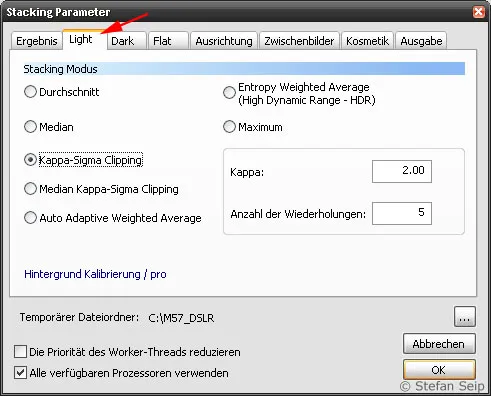
Parámetros de apilamiento del software DeepSkyStacker, pestaña Oscuro. Como sólo hay una imagen oscura, es irrelevante el modo de apilamiento que se seleccione aquí.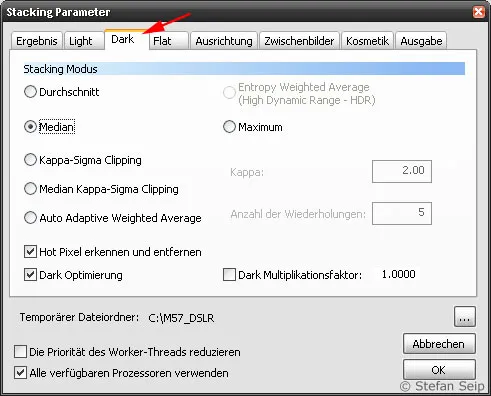
Parámetros de apilamiento del software DeepSkyStacker, pestaña Plano. El modo de apilamiento también es irrelevante aquí, ya que sólo hay una imagen de campo claro.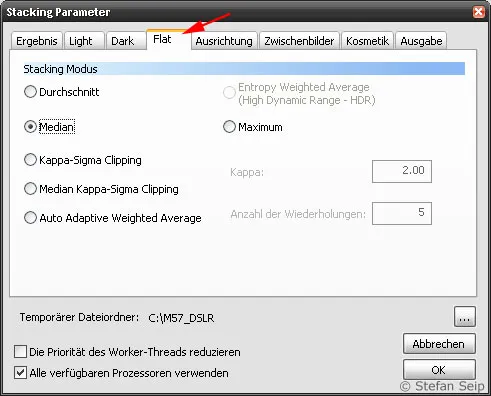
Parámetros de apilamiento del software DeepSkyStacker, pestaña Alineación. El método Automático garantiza una superposición precisa de las imágenes individuales, para lo cual se seleccionan estrellas como puntos de referencia. Los puntos de referencia también se reconocen de forma totalmente automática.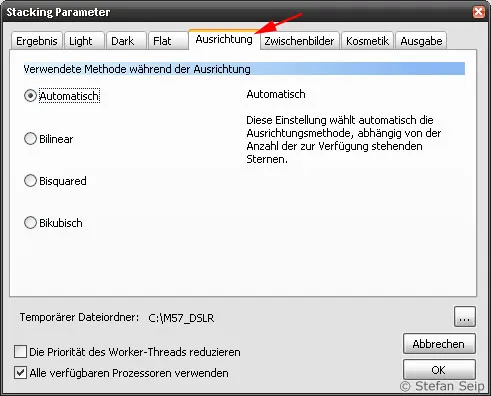
Parámetros de apilamiento del software DeepSkyStacker, pestaña Imágenes intermedias. El programa necesita suficiente espacio de memoria para guardar los resultados intermedios. Por lo tanto, puede ser conveniente seleccionar una carpeta de archivos temporales con suficiente memoria libre.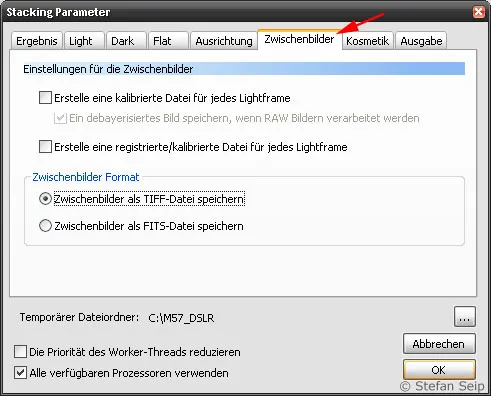
Parámetros de apilamiento del software DeepSkyStacker, pestaña Cosméticos. A pesar de la calibración, pueden quedar píxeles individuales defectuosos. El software puede reconocerlos y eliminarlos automáticamente.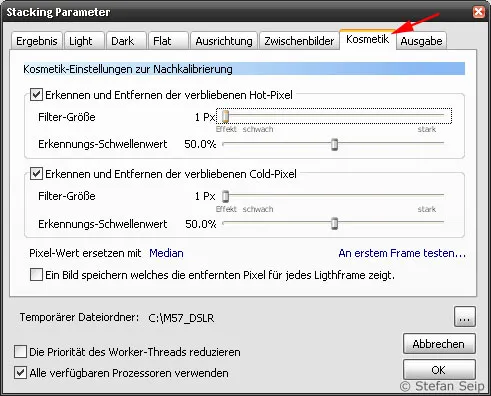
Parámetros de apilamiento del software DeepSkyStacker, pestaña Salida. Aquí puede especificar lo que debe suceder con el resultado de los cálculos.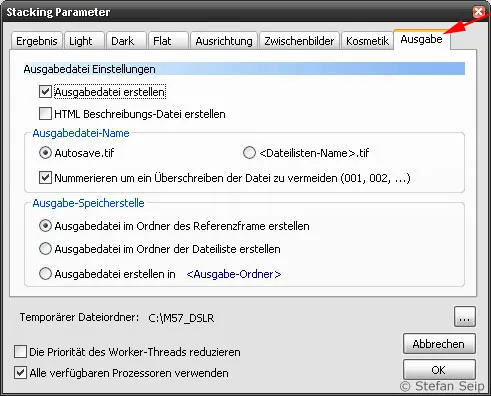
Termino el extenso diálogo con OK e inicio el procedimiento de calibración con otro clic en OK en el cuadro de diálogo Pasos de apilamiento mostrado arriba. Esto es seguido por un tiempo muy intensivo de cálculo, que tomó más de media hora en mi ordenador. Durante este tiempo, DeepSkyStacker me proporcionó mensajes de estado sobre el estado del procesamiento:
Software DeepSkyStacker: la calibración y el apilamiento pueden llevar algún tiempo. Durante este tiempo se muestra un mensaje de estado.
Una vez que el programa ha terminado su trabajo, el resultado se muestra en la ventana de la imagen: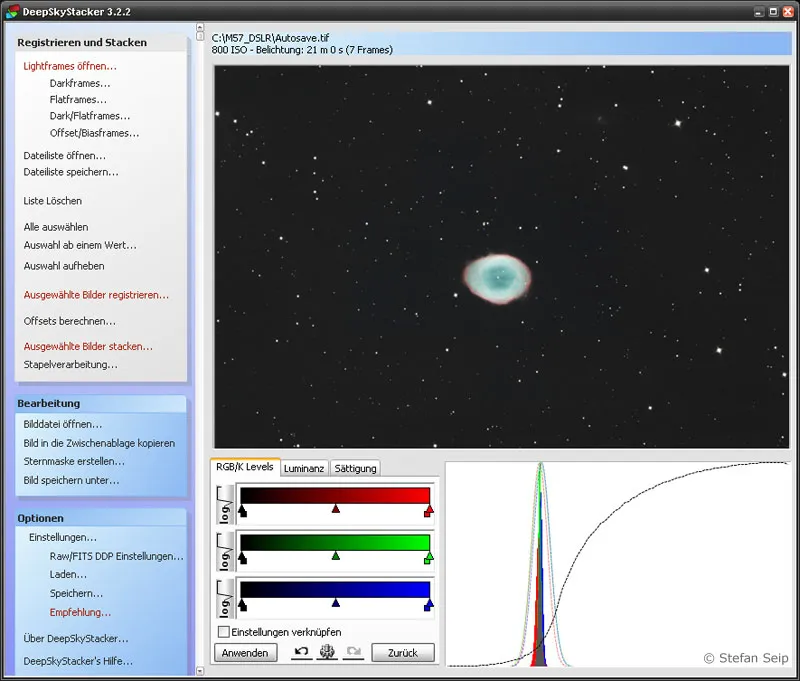
DeepSkyStacker software: visualización de la imagen resultante tras la calibración y el apilamiento.
A menos que se especifique lo contrario, el resultado se guarda al mismo tiempo con el nombre de archivo "Autosave.tif" en la misma carpeta en la que se encuentran los archivos procesados. Esta imagen en formato TIF tiene una "profundidad de color" de 32 bits por píxel y canal de color. Para procesar una imagen de este tipo en Adobe Photoshop, necesita al menos la versión CS2. Si está utilizando una versión anterior, debe hacer clic en el comando Guardar imagen como... en DeepSkyStacker y seleccionar imagen TIFF (16 bit/K) como formato de archivo.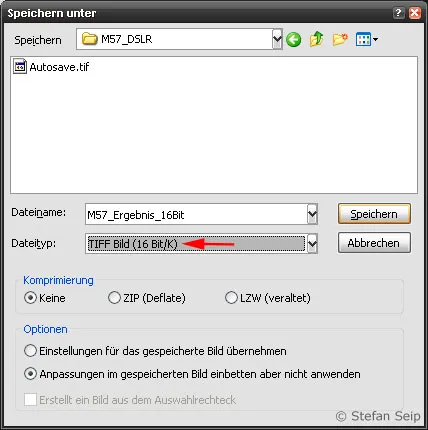
Software DeepSkyStacker: El cuadro de diálogo "Guardar como..." permite seleccionar el formato de archivo, en este caso un formato TIF con 16 bits por píxel y canal de color (flecha roja).
A continuación utilizo Adobe Photoshop CS3 para dar los últimos retoques al "Autosafe.tif" creado por DeepSkyStacker. Se puede abrir con Photoshop sin problemas y un vistazo a la cabecera de la ventana del archivo muestra que se trata de un archivo de 32 bits: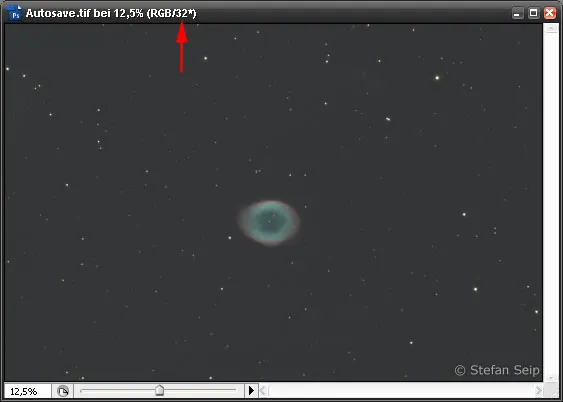
Archivo de 32 bits abierto en Adobe Photoshop CS3. Los 32 bits por píxel y canal de color se mencionan en la barra de título de la ventana de la imagen (flecha roja).
Incluso el primer vistazo a esta imagen muestra claramente el éxito de la calibración: ¡las esquinas oscuras de la imagen han desaparecido!
Sin embargo, el tratamiento posterior de las fotos de 32 bits en Photoshop está muy limitado. Por lo tanto, primero las convierto a un formato de 16 bits. Selecciono el comando Imagen/Modo/Canal 16 bits... y aparece el siguiente cuadro de diálogo: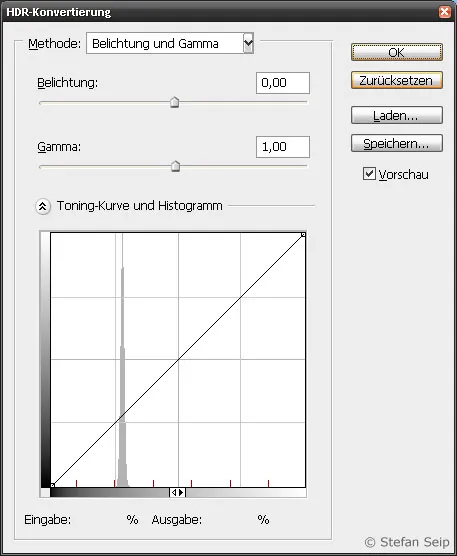
Convertir una imagen de 32 a 16 bits con Adobe Photoshop CS3.
Confirmo -aquí para simplificar, sin cambiar ninguna configuración- con Aceptar y ya puedo utilizar el conjunto de comandos casi completo de Photoshop CS3 con una imagen de 16 bits.
Lo que ocurre a continuación depende mucho del material de origen y no se puede generalizar. En la imagen de la nebulosa anular, primero recorté el histograma de la izquierda para que el cielo pareciera más oscuro (comando Imagen>Ajustes>Corrección de tono....):
Desplazando el punto negro (marcado con una flecha roja) desde la posición cero hacia la derecha.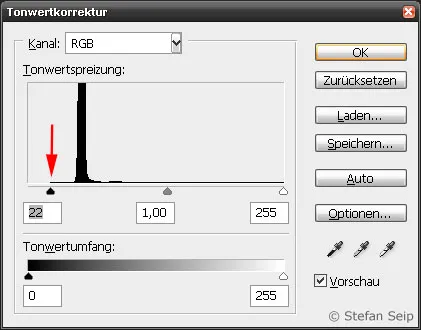
A continuación, utilicé el comando Imagen>Ajustes>Curvas de gradación... para oscurecer aún más el cielo "doblando" la curva y aclarar las zonas brillantes del sujeto (forma de "S" de la curva de gradación) con el fin de aumentar el contraste de la imagen: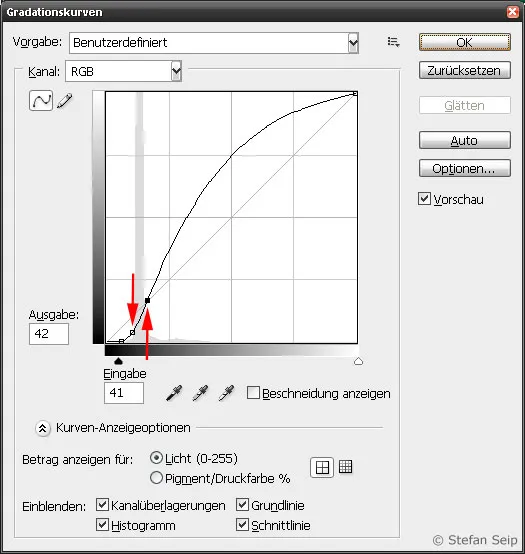
Una curvatura en forma de "S" de la curva de gradación en Photoshop provoca un aumento del contraste. La flecha roja de la izquierda muestra el punto en el que la curva se dobló hacia abajo, la flecha de la derecha muestra el punto en el que se elevó.
Después de un ligero aumento de la saturación del color (comando Imagen>Ajustes>Tono/Saturación...) quedé satisfecho con el resultado final por el momento: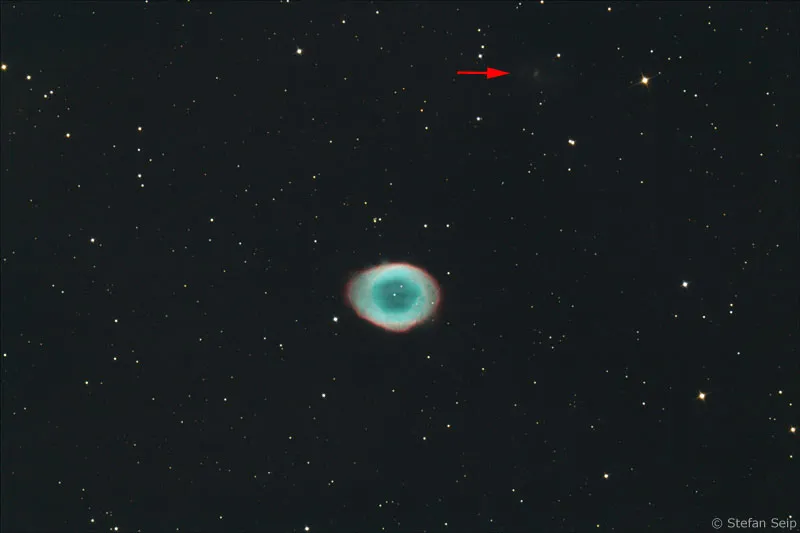
Foto terminada de la Nebulosa Anular. Todos los artefactos han desaparecido gracias a la calibración. Una galaxia en el fondo, IC 1296, está marcada con una flecha.
¿Por qué tanto lío?
El uso del DeepSkyStacker ha aportado las siguientes ventajas en términos de calibración:
Reducción del ruido oscuro de las imágenes individuales mediante la sustracción de una imagen oscura.
Si observamos una pequeña sección de una imagen individual a gran aumento, tanto la reducción del ruido como la eliminación de píxeles calientes y muertos son claramente visibles. También utilicé DeepSkyStacker para calibrar la imagen oscura para esta comparación: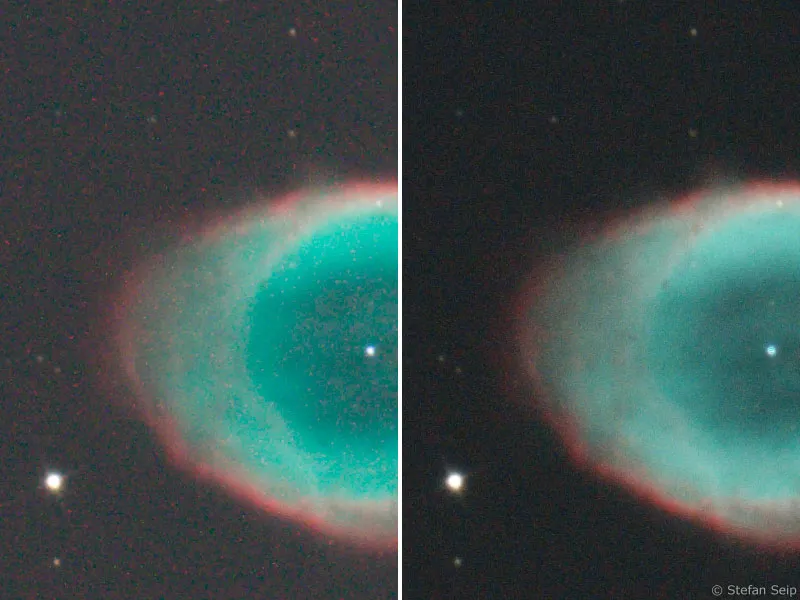
Calibración de una sola exposición (izquierda) a través de un fotograma oscuro. El resultado puede verse a la derecha: El componente de ruido se ha reducido y los píxeles defectuosos han desaparecido. Sólo puede verse una pequeña parte de la imagen global.
Eliminación del viñeteado y de las partículas de suciedad en la trayectoria del haz
En primer lugar, echamos un vistazo a toda la imagen para evaluar las esquinas oscuras de la imagen causadas por el viñeteado. Se puede ver claramente que el DeepSkyStacker fue capaz de eliminar completamente este defecto aplicando una imagen de campo claro: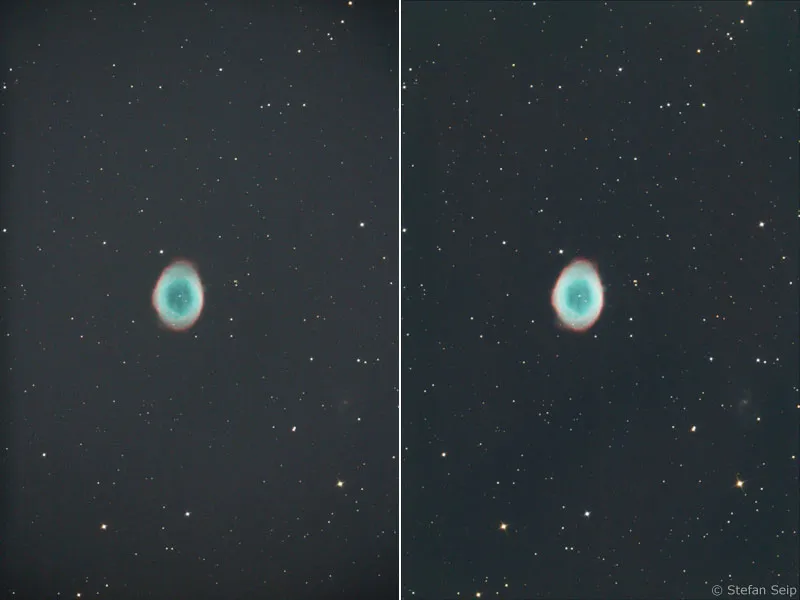
Mientras que el viñeteado en forma de esquinas oscuras de la imagen se puede ver en la imagen sin procesar (izquierda), este artefacto se eliminó mediante la aplicación de una imagen de campo claro (derecha).
Ahora echamos un vistazo más de cerca, de nuevo a una pequeña sección de la imagen donde se representaba una mancha de suciedad, que presumiblemente estaba adherida al sensor. Esta mancha también desapareció por completo cuando se utilizó la imagen de campo claro: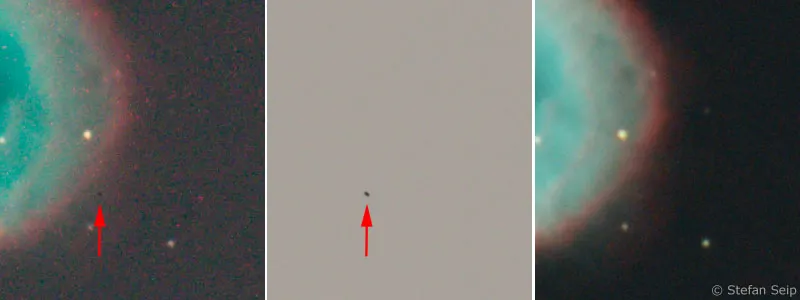
En una inspección más detallada, se pueden encontrar pequeñas manchas oscuras en las imágenes individuales, causadas por el polvo en el sensor (extremo izquierdo, sección de una imagen sin procesar). La misma sección de la imagen de campo claro (centro) también muestra esta partícula de polvo. La calibración la hace desaparecer (derecha).
Hay algo más que puede deducirse de la imagen anterior: Al comparar la imagen en bruto (izquierda) con el resultado de las siete imágenes promediadas (derecha), se aprecia que se ha conseguido una mayor reducción del ruido al compensar varias imágenes individuales. Este método para combatir el ruido de la imagen será el tema de la siguiente y última parte de la serie de tutoriales "Astrofotografía y fotografía del cielo".


